版本:6.10.38(2024/4/18)
升级建议
可选升级
解决问题
6.1 BIOS-6.10.38版本解决问题列表
1.
问题现象: BIOS开放Sharelink功能。
问题产生条件:无。
新增功能
2.1 BIOS-6.10.36版本硬件特性变更说明
2.1.1 新增特性—新增EMR CPU适配
2路机型新增EMR CPU适配。
升级建议
推荐升级
解决问题
6.1 BIOS-6.10.35版本解决问题列表
1. 202312281313
问题现象:服务器新增适配内存为4R*4,在BIOS Setup下的内存拓扑中,显示内存为DR*4。
问题产生条件:在BIOS Setup下查看内存拓扑。
新增功能
2.1 BIOS-6.00.32版本硬件特性变更说明
2.1.1 新增特性—新增DPU BF3智能网卡适配
新增DPU Bluefield3智能网卡适配。
升级建议
推荐升级
解决问题
5.1 BIOS-6.00.32版本解决问题列表
1.
问题现象:服务器中接入的PCIE卡出现降速问题时,重启服务器进入BIOS,SDS未上报降速日志。
问题产生条件:服务器中接入的PCIE卡出现降速问题时,重启服务器。
2.
问题现象:Memory Frequency选项中文模式下显示单位与英文模式下显示不一致。
问题产生条件:中文英模式下查看Memory Frequency选项。
新增功能
2.1 BIOS-6.00.32版本硬件特性变更说明
2.1.1 新增特性—新增DPU BF3智能网卡适配
新增DPU Bluefield3智能网卡适配。
升级建议
推荐升级
解决问题
6.1 BIOS-6.00.30版本解决问题列表
1.
问题现象:使用带外IPMI命令将BIOS选项恢复为默认值后,重启进入系统,使用SCE工具导入修改后的BIOS参数配置(Boot Mode和默认值不一致),冷重启后重新进入BIOS,Boot Mode 参数不生效。
问题产生条件:使用带外IPMI命令恢复BIOS选项默认值后使用SCE工具导入配置(修改Boot Mode)。
新增功能
2.1 BIOS-6.00.30版本硬件特性变更说明
2.1.1 新增特性—新增DPU BF3智能网卡适配
新增DPU Bluefield3智能网卡适配。
升级建议
推荐升级
解决问题
6.1 BIOS-6.00.28版本解决问题列表
1.
问题现象:BIOS固件升级到6.00.27,如遇服务器进入Windows出现蓝屏时,HDM未生成蓝屏快照和崩溃前录像,未显示紧急告警事件日志。
问题产生条件:BIOS固件升级到6.00.27,如遇服务器进入Windows出现蓝屏。
2.
问题现象:BIOS固件升级后,通过HDM界面导出BIOS配置文件,缺少Limit CPU PA to 46 bits选项。
问题产生条件:查看通过HDM界面导出的BIOS配置文件。
3.
问题现象:BIOS固件升级后,通过HDM界面导出BIOS配置文件,缺少VMD Config for PCH ports大项。
问题产生条件:查看通过HDM界面导出的BIOS配置文件。
新增功能
2.1 BIOS-6.00.17版本硬件特性变更说明
首次发布。
升级建议
推荐升级
解决问题
6.1 BIOS-6.00.27版本解决问题列表
1.
问题现象:BIOS Setup界面Intel VT for Directed I/O选项帮助信息描述不准确,需修改
问题产生条件:BIOS Setup界面下查看Intel VT for Directed I/O选项帮助信息。
2.
问题现象:BIOS Setup图形界面下IPv4专用口和共享口设置静态ip均会报错。
问题产生条件:IPv4专用口和共享口设置静态ip。
3.
问题现象:使用user用户登录BIOS,进入Server—BMC Network Configuration--IPv4/IPv6 Network Configuration,界面上Save(保存)按钮,未被置灰。
问题产生条件:使用user用户登录BIOS,进入Server—BMC Network Configuration--IPv4/IPv6 Network Configuration。
4.
问题现象:Legacy模式下,Setup界面禁用USB Boot,设置一次性启动项为PXE,轮训结束后进到U盘界面
问题产生条件:Legacy模式下,Setup界面禁用USB Boot,设置一次性启动项为PXE进行轮训。
新增功能
2.1 BIOS-6.00.17版本硬件特性变更说明
首次发布。











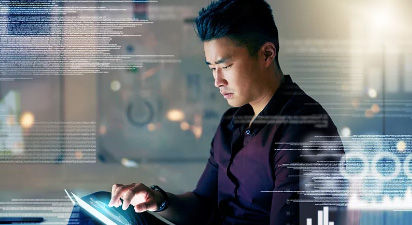


















 支持
支持
